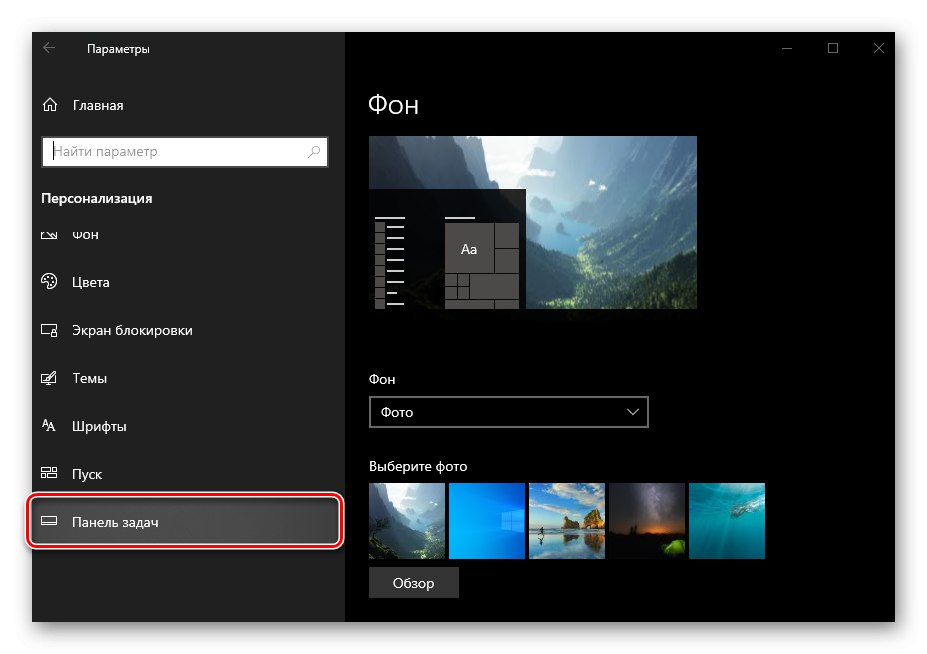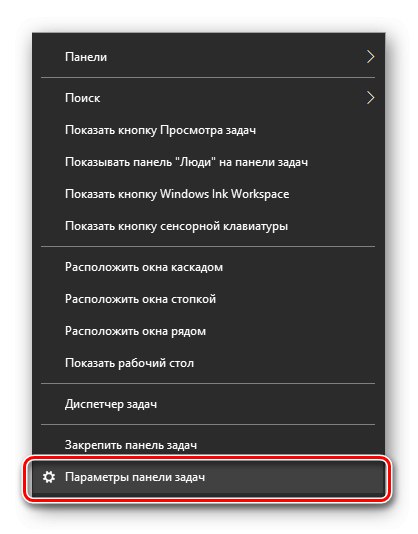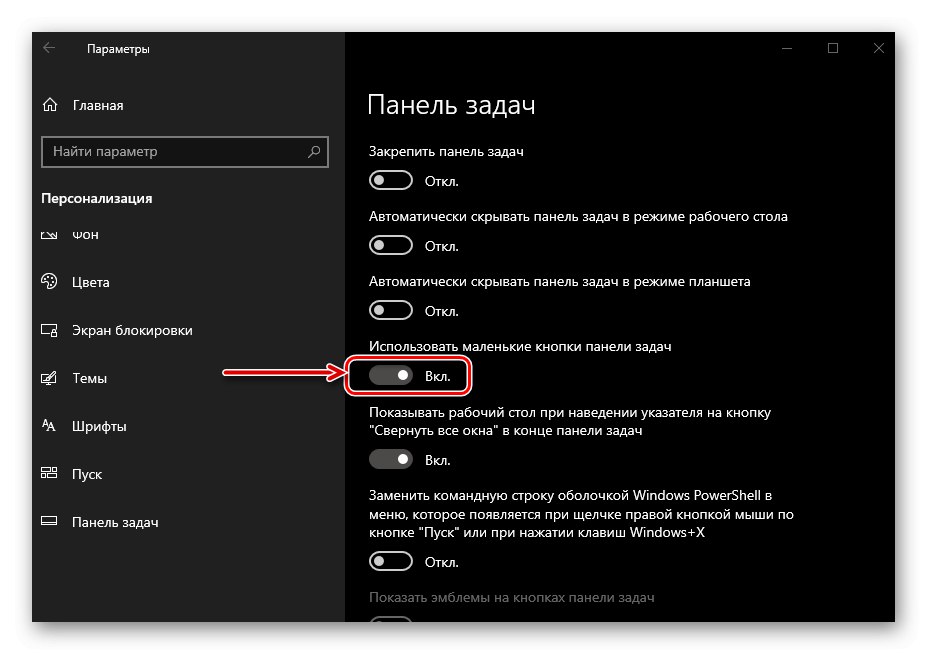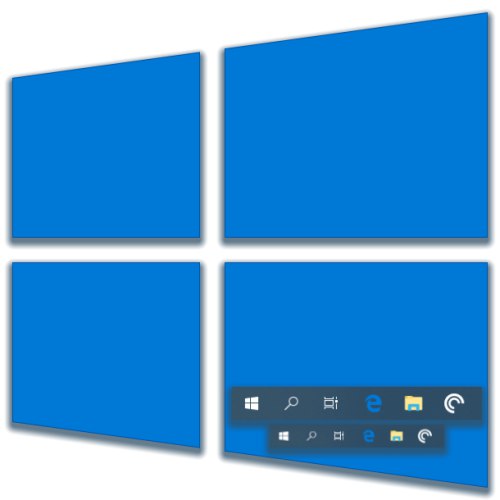
Privzeto je opravilna vrstica v sistemu Windows, tako kot ikone na njej, velika. Tega ne marajo vsi uporabniki in na srečo ga je mogoče zmanjšati. Povedali vam bomo, kako je to storjeno v deseti različici operacijskega sistema Microsoft.
Krčenje opravilne vrstice v sistemu Windows 10
Velikost plošče je spremenjena v "Parametri" Windows 10, lahko spremenite tudi njegov videz, vedenje in položaj na zaslonu. Toda v okviru tega članka nas zanima samo prvi.
Preberite tudi: Odpravljanje težav s prikazom opravilne vrstice v sistemu Windows 10
- Pokliči "Opcije"z bližnjico, da jih zaženete v stranski menijski vrstici "Začni" ali tipke "ZMAGI + I".
- Odprite razdelek "Personalizacija" in pojdite na zadnji zavihek v njem - "Vrstica opravil".
![Odprite možnosti opravilne vrstice v sistemu Windows 10]()
Preberite tudi: Možnosti prilagajanja za sistem Windows 10Nasvet: Do tega razdelka lahko pridete nekoliko hitreje. Če želite to narediti, samo z desno miškino tipko kliknite (RMB) v opravilni vrstici in izberite zadnji element na seznamu - Možnosti opravilne vrstice.
![Zagon možnosti opravilne vrstice prek kontekstnega menija v sistemu Windows 10]()
- Premaknite stikalo, ki se nahaja nasproti predmeta, v aktivni položaj "Uporabi majhne gumbe v opravilni vrstici".
![Uporabite majhne ikone v opravilni vrstici v sistemu Windows 10]()
Preberite tudi: Spreminjanje lokacije opravilne vrstice v sistemu Windows
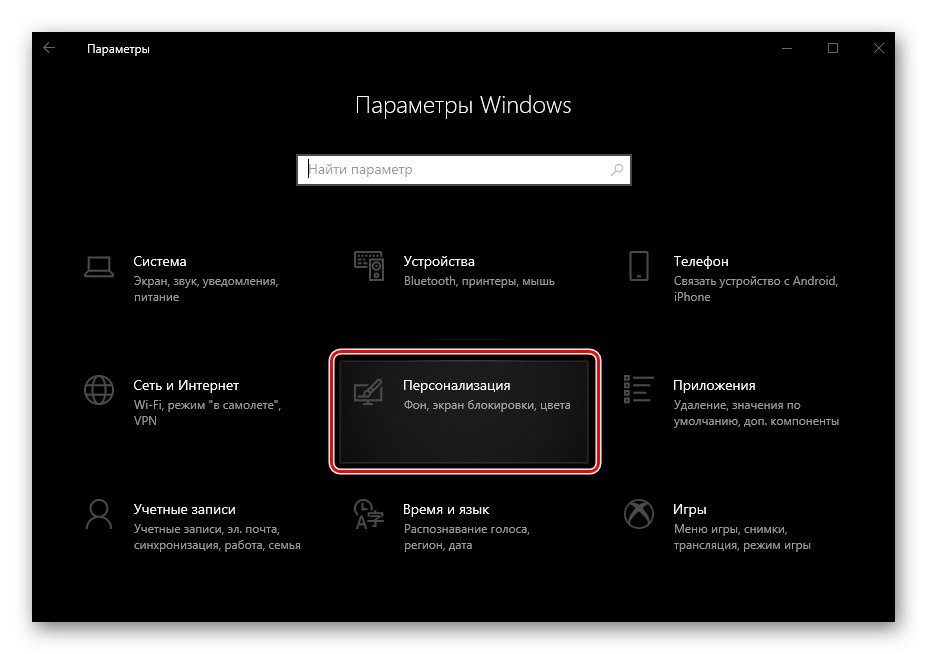
Velikost plošče se bo takoj zmanjšala. Hkrati je treba razumeti, da ima tako dosežena kompaktnost nekaj slabosti. Torej bo namesto ure in datuma v desnem kotu (ali spodnjem delu, odvisno od lokacije plošče na zaslonu) prikazan samo čas, v aplikacijah, ki prejemajo obvestila, njihovo število ne bo več prikazano (viden bo samo svetleči "svetilnik" dohodnih) in vrstica iskanje, če je bilo prej videti v našem primeru, se bo zmanjšalo na velikost običajne ikone.

Preberite tudi: Kako narediti pregledno opravilno vrstico v sistemu Windows 10
Obnovitev velikosti opravilne vrstice
Obstajajo primeri, ko velikosti plošče ni treba zmanjšati na vrednost, ki smo jo dobili po zgornjih navodilih ali privzeto nastavili, temveč za povrnitev v normalno stanje. To pomeni, da je raztegnjen v višino ali širino (spet odvisno od lokacije), kot je prikazano na spodnji sliki.
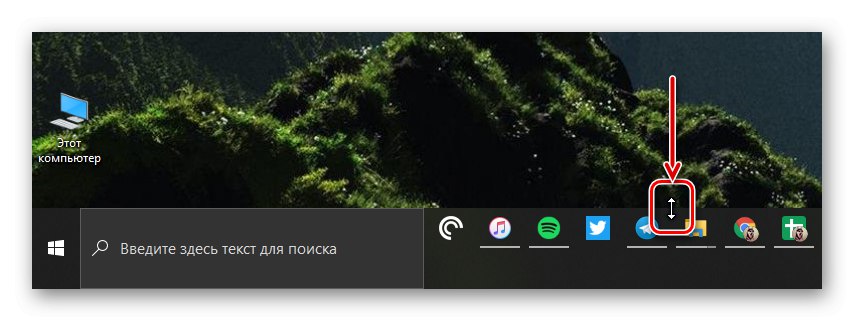
To težavo odpravite zelo preprosto - premaknite kazalec nad zunanjo obrobo plošče, tako da se prikaže dvoglava puščica, in jo povlecite, "pritiskajte" na bližnji rob monitorja, torej navzdol.
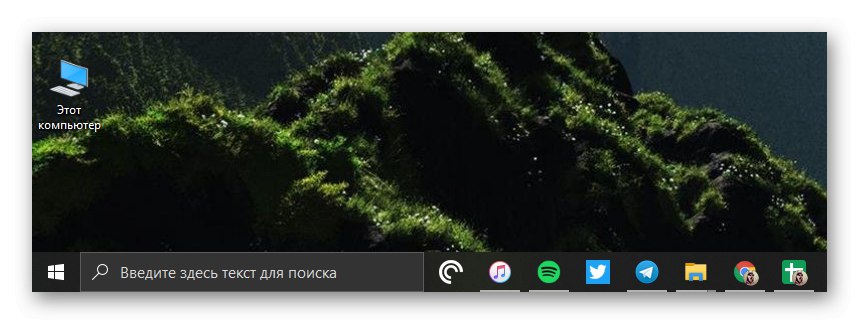
Preberite tudi: Obnovitev opravilne vrstice v sistemu Windows 10
Zaključek
Po branju tega kratkega članka ste se naučili, kako zmanjšati velikost opravilne vrstice v sistemu Windows 10 in kako jo obnoviti v običajnem videzu, če je bila nenamerno povečana.